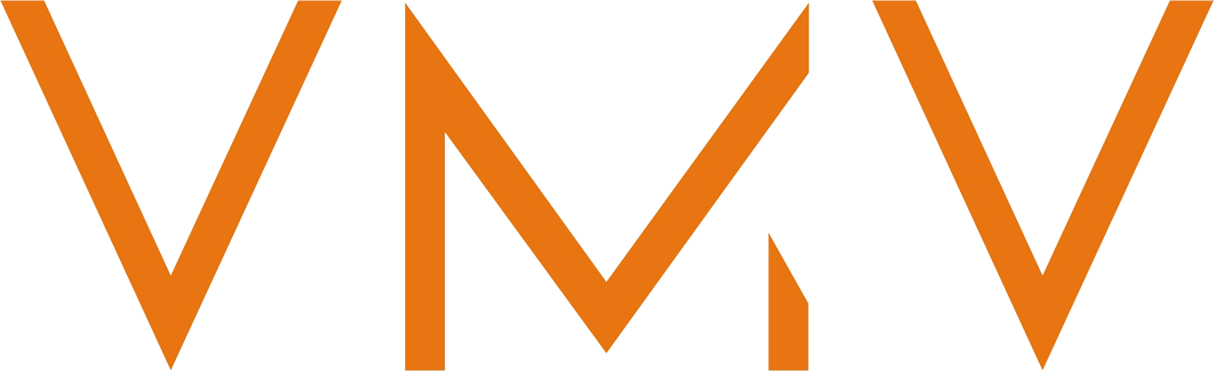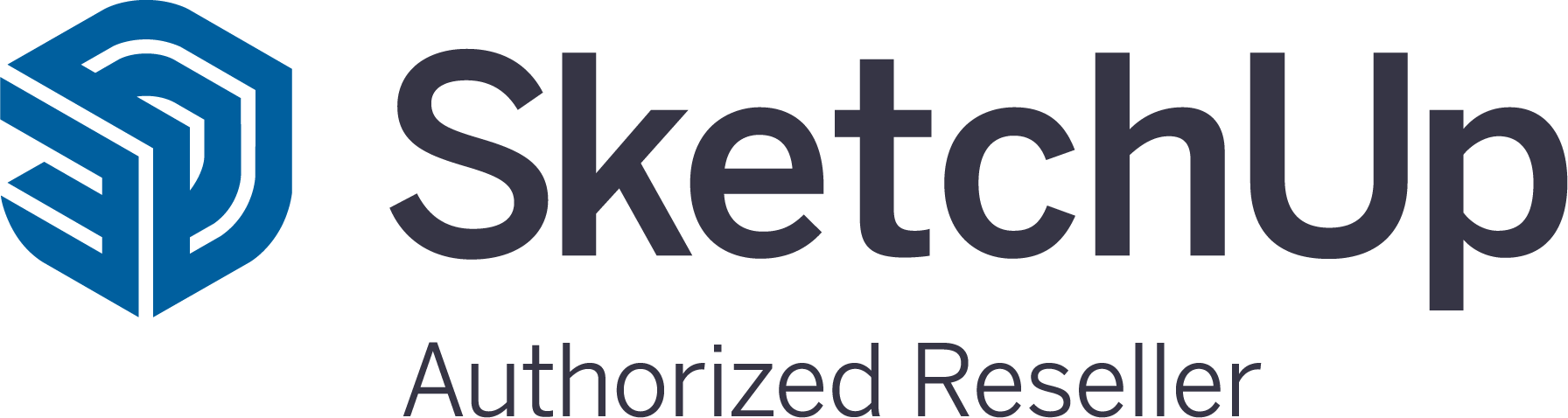 Om met SketchUp aan de slag te gaan zijn er een aantal handelingen nodig. Wij hebben de verschillende mogelijkheden voor je op een rij gezet.
Om met SketchUp aan de slag te gaan zijn er een aantal handelingen nodig. Wij hebben de verschillende mogelijkheden voor je op een rij gezet.
-
Bestaande SketchUp abonnement verlengd
Heb je je bestaande SketchUp abonnement verlengd, dan hoef je GEEN actie te ondernemen. De verlenging wordt automatisch gekoppeld aan je Trimble ID en je kan gewoon door blijven werken. -
SketchUp Pro/Studio installeren en activeren
Heb je een nieuwe licentie gekocht of heb je een bestaande licentie, dan kan je SketchUp downloaden en installeren. Klik op de onderstaande link om te lezen hoe dit werkt.
Klik : SketchUp installeren en activeren -
Trimble ID met meerdere seats/gebruikers
Heb je SketchUp besteld voor meer dan 1 gebruiker, dan kan je met het bijbehorende Trimble ID de licenties (seats) toewijzen aan de verschillende gebruikers. Klik op de onderstaande link om te zien hoe dit gaat..
Klik: SketchUp meerdere seats/gebruikers -
Je apparaten beheren
- Melding: "You are using SketchUp on too many machines" of "You have exceeded your allowed activations"
- Je kunt SketchUp op twee computers activeren en gebruiken. Als je SketchUp op nog een computer wilt gebruiken volgt een foutmelding. Deze melding ook ook ontstaan als je SketchUp geupdate hebt naar de nieuwste versie of meerder versies naast elkaar gebruikt. Door naar je Trimble Account te gaan kun je zelf je activaties weer vrijmaken. Klik op de onderstaande link om te lezen hoe je dat doet.
Klik: SketchUp apparaten beheren
Foutmeldingen
We krijgen veel vragen over inlogproblemen met SketchUp (Go/Pro/Studio). De meeste antwoorden van deze inlogproblemen zijn te vinden op de FAQ pagina van SketchUp Pro/Studio.
Klik: SketchUp Pro FAQ
End of Support Policy
Verouderde versies van SketchUp worden niet meer ondersteund. Meer informatie hier over, vind je op de onderstaande pagina.
Klik: End of Support Policy
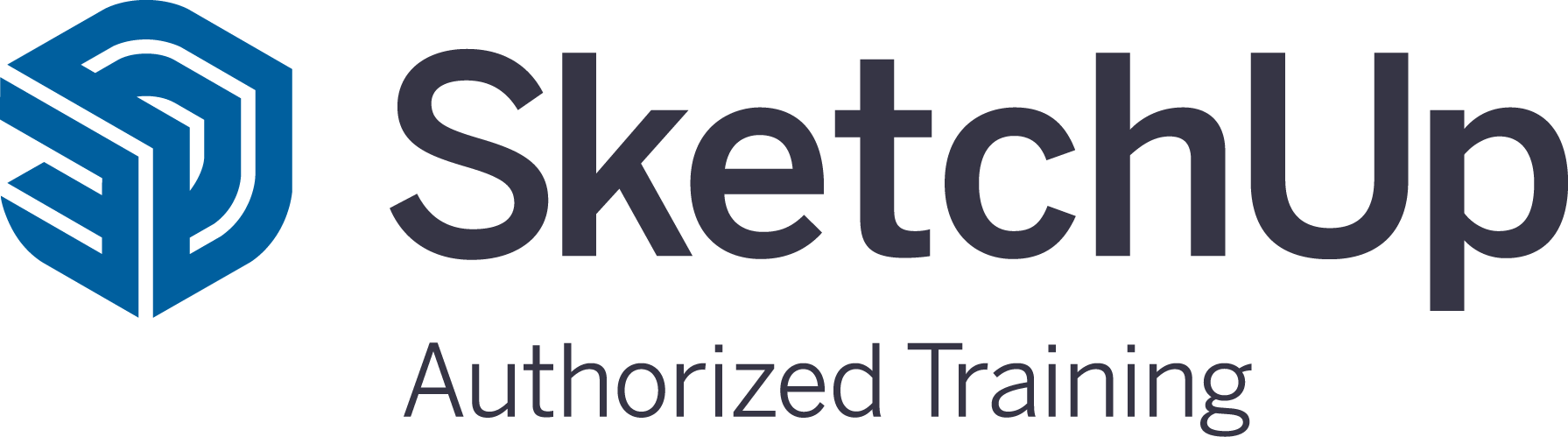 Mocht je nog vragen hebben neem dat contact met ons op.
Mocht je nog vragen hebben neem dat contact met ons op.